电影胶片滚动动画演示PPT.
- 格式:ppt
- 大小:251.50 KB
- 文档页数:6
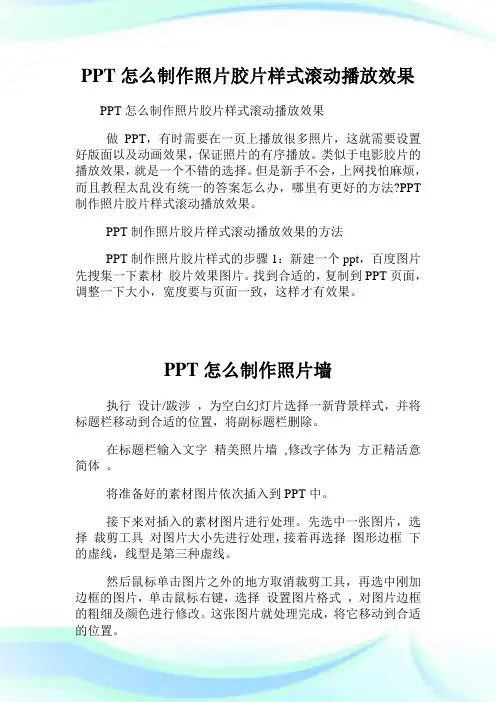
PPT怎么制作照片胶片样式滚动播放效果PPT怎么制作照片胶片样式滚动播放效果
做PPT,有时需要在一页上播放很多照片,这就需要设置好版面以及动画效果,保证照片的有序播放。
类似于电影胶片的播放效果,就是一个不错的选择。
但是新手不会,上网找怕麻烦,而且教程太乱没有统一的答案怎么办,哪里有更好的方法?PPT 制作照片胶片样式滚动播放效果。
PPT制作照片胶片样式滚动播放效果的方法
PPT制作照片胶片样式的步骤1:新建一个ppt,百度图片先搜集一下素材胶片效果图片。
找到合适的,复制到PPT页面,调整一下大小,宽度要与页面一致,这样才有效果。
PPT怎么制作照片墙
执行设计/跋涉,为空白幻灯片选择一新背景样式,并将标题栏移动到合适的位置,将副标题栏删除。
在标题栏输入文字精美照片墙,修改字体为方正精活意简体。
将准备好的素材图片依次插入到PPT中。
接下来对插入的素材图片进行处理。
先选中一张图片,选择裁剪工具对图片大小先进行处理,接着再选择图形边框下的虚线,线型是第三种虚线。
然后鼠标单击图片之外的地方取消裁剪工具,再选中刚加边框的图片,单击鼠标右键,选择设置图片格式,对图片边框的粗细及颜色进行修改。
这张图片就处理完成,将它移动到合适的位置。
我们再选中一张图片,双击打开图片格式,从中选择裁剪工具对图片多余部分进行裁剪处理,接着选择图片形状中的基本形状椭圆形,看下效果。
用同样的方法对其他图片进行处理,这样精美的照片墙制作完成。
看看最后的完成效果。
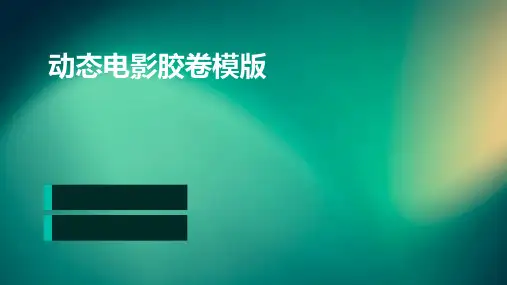
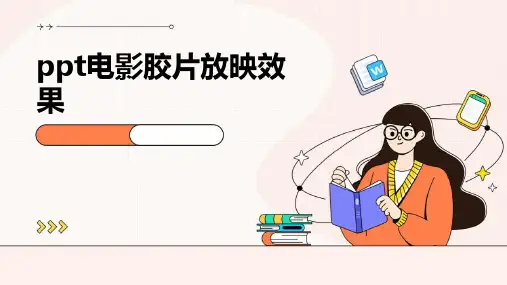




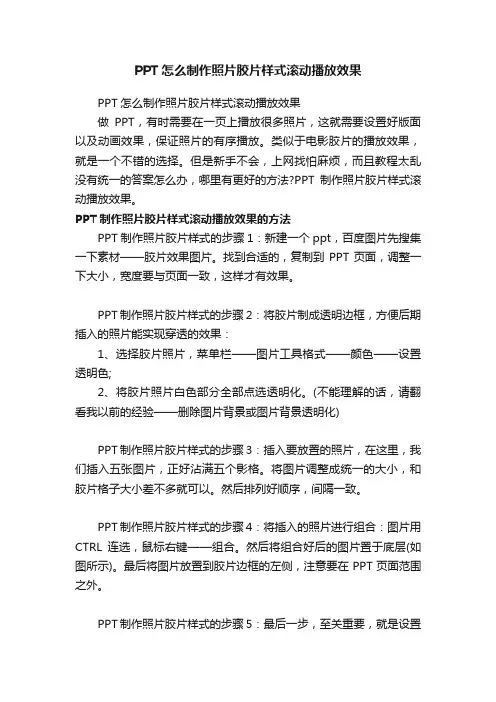
PPT怎么制作照片胶片样式滚动播放效果PPT怎么制作照片胶片样式滚动播放效果做PPT,有时需要在一页上播放很多照片,这就需要设置好版面以及动画效果,保证照片的有序播放。
类似于电影胶片的播放效果,就是一个不错的选择。
但是新手不会,上网找怕麻烦,而且教程太乱没有统一的答案怎么办,哪里有更好的方法?PPT制作照片胶片样式滚动播放效果。
PPT制作照片胶片样式滚动播放效果的方法PPT制作照片胶片样式的步骤1:新建一个ppt,百度图片先搜集一下素材——胶片效果图片。
找到合适的,复制到PPT页面,调整一下大小,宽度要与页面一致,这样才有效果。
PPT制作照片胶片样式的步骤2:将胶片制成透明边框,方便后期插入的照片能实现穿透的效果:1、选择胶片照片,菜单栏——图片工具格式——颜色——设置透明色;2、将胶片照片白色部分全部点选透明化。
(不能理解的话,请翻看我以前的经验——删除图片背景或图片背景透明化)PPT制作照片胶片样式的步骤3:插入要放置的照片,在这里,我们插入五张图片,正好沾满五个影格。
将图片调整成统一的大小,和胶片格子大小差不多就可以。
然后排列好顺序,间隔一致。
PPT制作照片胶片样式的步骤4:将插入的照片进行组合:图片用CTRL连选,鼠标右键——组合。
然后将组合好后的图片置于底层(如图所示)。
最后将图片放置到胶片边框的左侧,注意要在PPT页面范围之外。
PPT制作照片胶片样式的步骤5:最后一步,至关重要,就是设置动画效果了:1、动画菜单栏,选择“动作路径”——直线;2、将显示的直线往右侧拉,在此,我们拉到胶片狂右侧为止;3、调整动画持续时间(如图所示),根据图片多少进行调整。